说起BIOS,大多数人并不会陌生,由于大家装系统的时候就需要进入它里面进行设置,但是有不少网友反映说win10开机太快导致BIOS进不去,那么碰到这个故障该如何办呢?其实,它是需要通过设置来处理,下面,小编就来跟我们讲解处理windows10开机进不了bios的办法。
如果要对win10进行重装或者是修复,就要进入BIOS系统。但是有网友反馈win10开机进不了BIOS界面,没有论几次都是如此,所以也不能对BIOS进行修改,假如需要U盘安装系统,该如何去设置bios?下面,小编给我们详解处理windows10开机进不了bios的办法。
如何处理windows10开机进不了bios
同时按住“windows+I”组合键点击侧边栏

开机载图1
在点击的界面,打开右下角的“更改电脑设置”
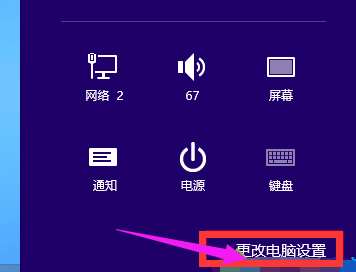
开机载图2
windows10系统依次打开“常规”—“高级启动”下的“立即重启”
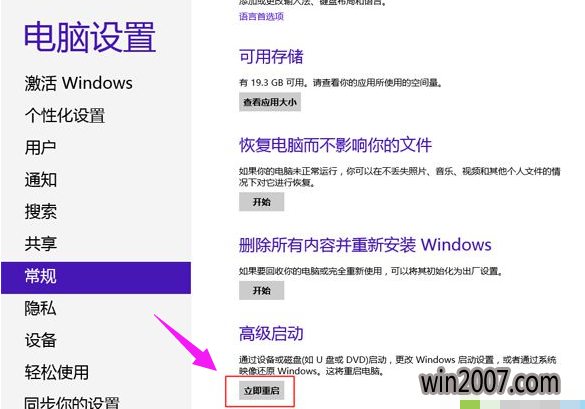
开机载图3
windows10系统依次打开“更新和恢复”—“恢复”—“高级启动”下的“立即重启”
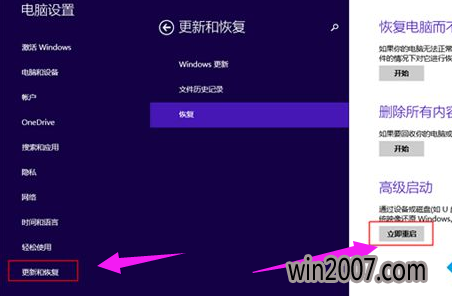
进入BIOS载图4
重启进入“选中一个选项”,依次打开“疑难解答”—“高级选项”
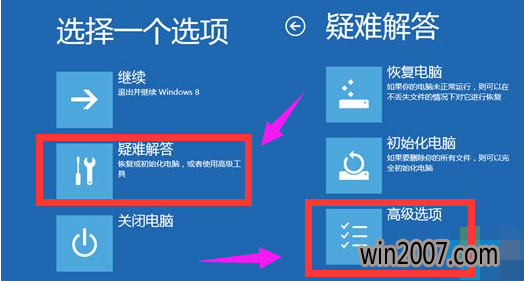
进入BIOS载图5
在高级选项中,打开“UEFI固件设置”
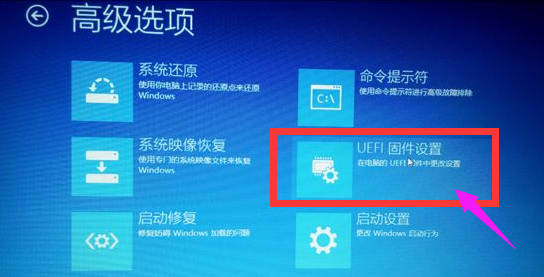
windows10载图6
打开“重启”,重启以更改UEFI固件设置

windows10载图7
电脑重启以后就进入到BIOS界面
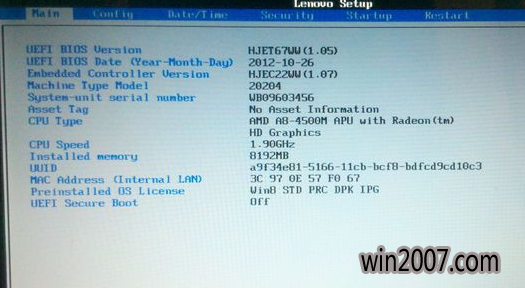
进入BIOS载图8
以上就是windows10开机进不了bios的处理办法。